تظهر جميع قوائم التشغيل التي تنشئها على Spotify في نتائج البحث. لمنع قوائم التشغيل الخاصة بك على Spotify والفنانين الذين تم تشغيلهم مؤخرًا من الظهور للآخرين ، نوصي بشدة بتشغيل الاستماع الخاص على Spotify. لمساعدتك على فهم كيفية عمل ميزة الاستماع الخاص في Spotify تمامًا ، سيتم تقسيم هذا الدليل إلى 5 أجزاء على النحو التالي:
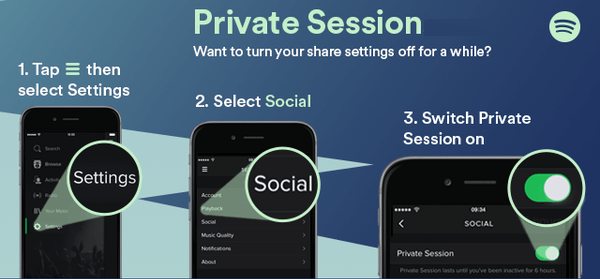
- الجزء 1. لماذا نحتاج إلى جعل Spotify قوائم التشغيل الخاصة
- الجزء 2. كيفية تشغيل الاستماع الخاص على Spotify (سطح المكتب)
- الجزء 3. كيفية تمكين جلسة خاصة على Spotify لهاتف Android / iPhone
- الجزء 4. الاستماع الخاص في Spotify: كيفية جعل قائمة تشغيل معينة خاصة
- تلميح مكافأة: دفق Spotify الموسيقى غير متصل للاستماع إلى القطاع الخاص
الجزء 1. لماذا نحتاج إلى جعل Spotify قوائم التشغيل الخاصة
عندما نريد اكتشاف المزيد من أغاني Spotify ، سنستخدم وظيفة البحث في Spotify عن طريق إدخال الكلمة الرئيسية في مربع البحث للبحث عن قوائم تشغيل وأغاني وفنانين وألبومات ومسارات محددة.
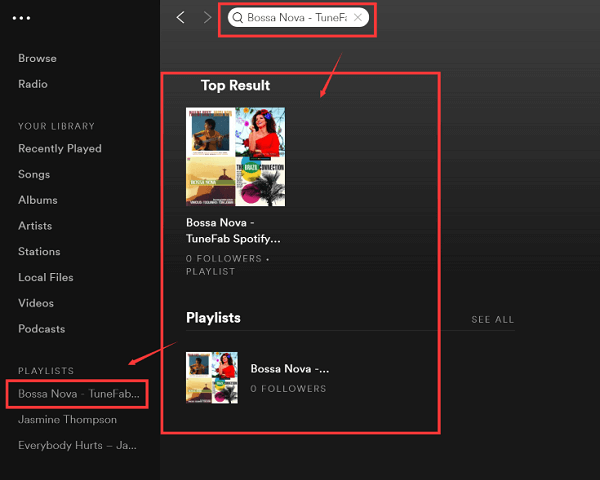
عند النقر فوق قائمة التشغيل من نتيجة البحث ، يمكننا رؤية جميع الأغاني من قائمة التشغيل ومنشئ قائمة التشغيل.
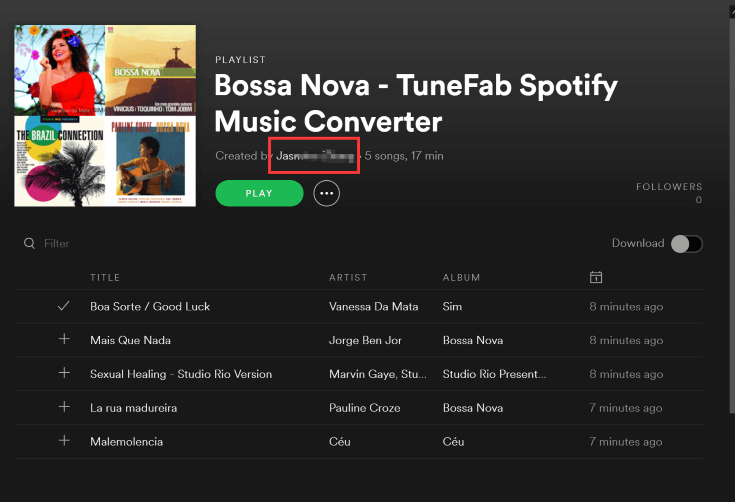
من خلال النقر على اسم المنشئ ، سيتم توجيهنا إلى واجهة تعرض معلومات حساب Spotify الخاص بالمُنشئ بما في ذلك الاسم والفنانين الذين تم تشغيلهم مؤخرًا وقوائم التشغيل العامة.
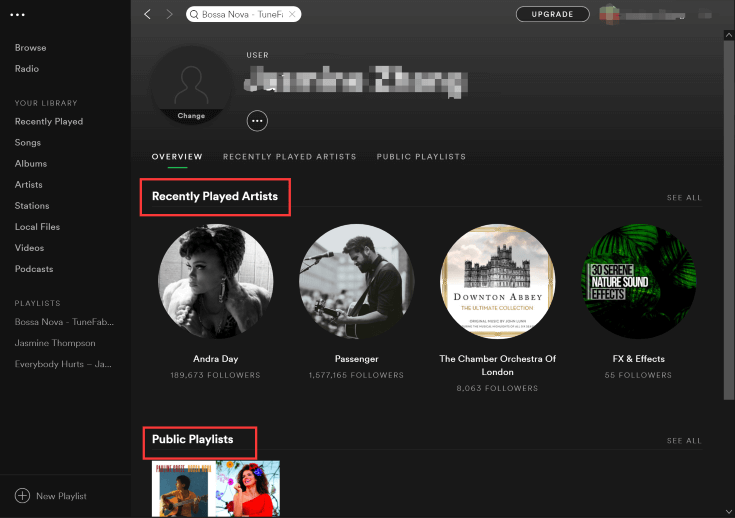
أشعر بالصدمة لأنه ليس لدي أي فكرة عن أن قائمة التشغيل الخاصة بي قد تم تعيينها للجمهور من قبل. لإبقاء قوائم التشغيل الخاصة بي سرية وغير مرئية ، وجدت الحل بنفسي. دعنا نتحقق من الحل حول كيفية تعيين الاستماع الخاص Spotify على سطح المكتب و Android بشكل منفصل في الجزأين التاليين:
الجزء 2. كيفية تشغيل الاستماع الخاص على Spotify (سطح المكتب)
طريقة شنومك. انتقل إلى "..."> "ملف" لتحديد خيار "جلسة خاصة".
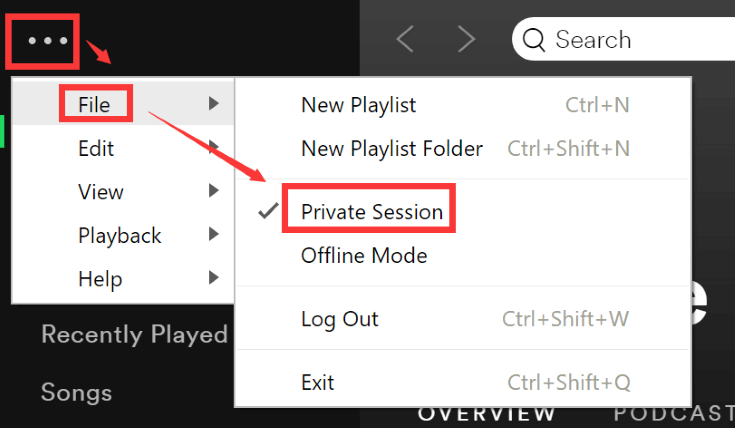
بعد ذلك ، سترى أن هناك رمزًا أزرق مغلقًا بجوار صورة ملفك الشخصي.
![]()
طريقة شنومك. سترى الرمز كما هو موضح أدناه بجوار صورة ملفك الشخصي واسم المستخدم. اضغط عليها وستظهر قائمة منبثقة. انقر فوق "جلسة خاصة".
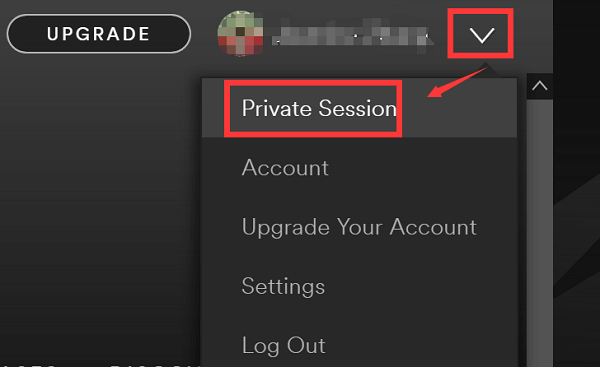
ويظهر الرمز المقفل أيضًا.
![]()
الجزء 3. كيفية تشغيل جلسة خاصة على Spotify لنظام Android / iPhone
تختلف الخطوات قليلاً عن تلك الموجودة في إصدار سطح المكتب من Spotify. دعونا نرى كيفية الاستماع الخاص إلى Spotify على هاتف Android.
الخطوة 1. قم بتشغيل Spotify لنظام Android على هاتفك الذكي.
الخطوة 2. اضغط على قسم "مكتبتك" أسفل الواجهة الرئيسية.
الخطوة 3. بعد ذلك ، سترى رمز إعداد الترس في أعلى اليمين.
الخطوة 4. في قائمة الإعدادات ، مرر لأسفل وابحث عن "اجتماعي"> "جلسة خاصة".
الخطوة 5. شغّل زر التبديل بجوار "جلسة خاصة". تستمر كل جلسة حتى تصبح غير نشط لمدة 6 ساعات.
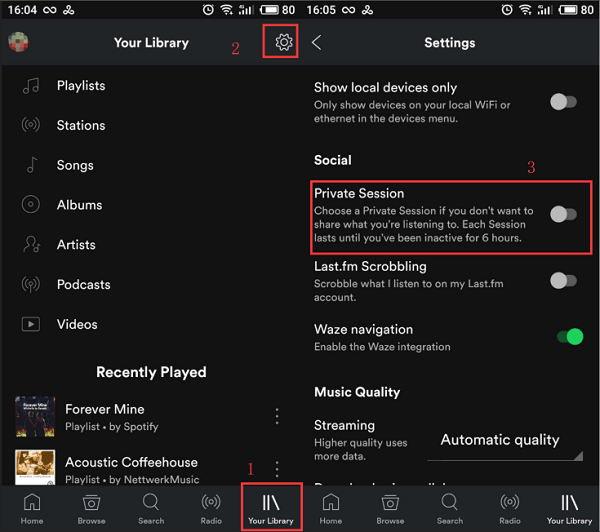
الجزء 4. سبوتيفي الاستماع الخاص: كيفية جعل قائمة خاصة محددة
إذا كنت تريد جعل بعض قوائم التشغيل المحددة خاصة ، فالخطوات على النحو التالي:
الخطوة 1. في علامة التبويب "مكتبتك الموسيقية" ، ابحث عن جلسة "قوائم التشغيل".
الخطوة 2. سيتم سرد جميع قوائم التشغيل الخاصة بك في الواجهة. اضغط على قائمة التشغيل المحددة التي تريد إخفاءها من نتيجة البحث وعلامة التبويب على أيقونة ثلاثية النقاط.
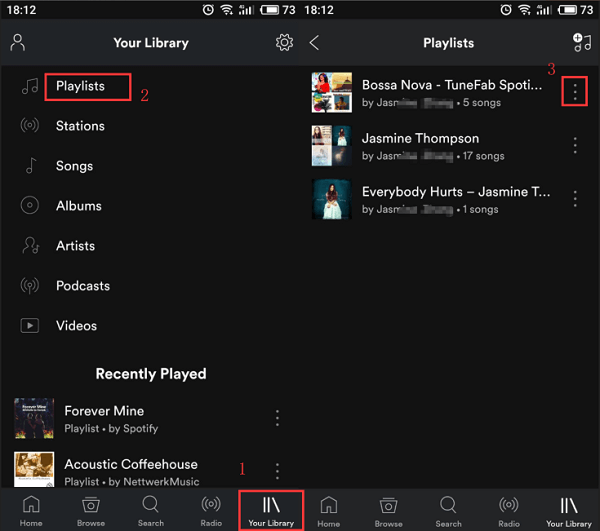
الخطوة 3. في الواجهة التالية ، ستحصل على جميع الخيارات المدعومة. قم بالتمرير لأسفل وسترى خيار "Make Secret".
الخطوة 4. اضغط عليها وتم تمكين الاستماع الخاص لقائمة التشغيل المحددة هذه. ستتلقى رسالة منبثقة تفيد بأن "قائمة التشغيل أصبحت الآن سرية".
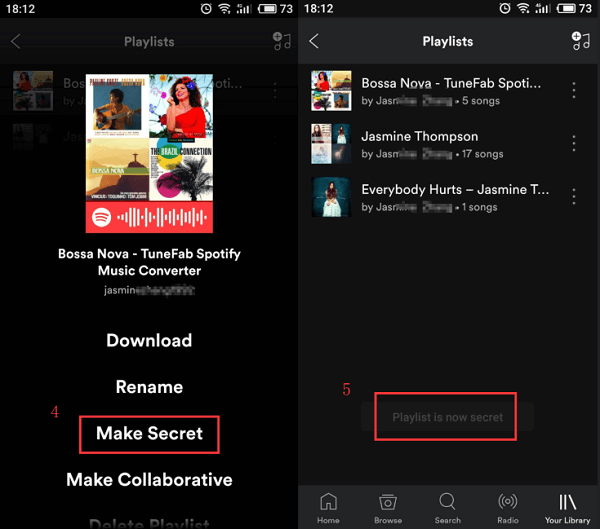
الآن ، تم إعداد Spotify للاستماع الخاص على سطح المكتب والروبوت الآن.
نصيحة منحة: تيار Spotify الموسيقى غير متصل للاستماع إلى القطاع الخاص
يمكنك أيضًا استخدام Spotify كأداة لاكتشاف الموسيقى للعثور على المزيد من الأغاني التي تعجبك وتنزيلها للاستماع إليها في وضع عدم الاتصال. نعم أقصد ذلك. حتى إذا لم تشترك في Spotify Premium ، يمكنك تنزيل موسيقى Spotify للبث دون اتصال بالإنترنت. ما تحتاجه هو TuneFab Spotify Music Converter.
TuneFab Spotify محول الموسيقى يسمح لك ببث موسيقى Spotify على أي من أجهزتك في وضع عدم الاتصال دون شراء موسيقى Spotify. علاوة على ذلك ، يمكن تحويل موسيقى Spotify OGG إلى تنسيقات MP3 و M4A و FLAC والمزيد من تنسيقات الموسيقى لتتمكن من دفق أغاني Spotify على أجهزة مختلفة ، بما في ذلك iPhone و iPad و iPod و Zune و PSP ومشغل MP3 والمزيد. لا داعي للقلق من أن معلومات أغنيتك تصبح فوضوية بعد التحويل لأن TuneFab Spotify Music Converter يمكنه حفظ علامات ID3 مثل عنوان الموسيقى والفنان والألبوم. قم بتنزيل البرنامج القوي وجربه.
الخطوة 1. تنزيل TuneFab Spotify Music Converter
قم بتنزيل Spotify Music Converter على جهاز الكمبيوتر الخاص بك وقم بتشغيل البرنامج.

الخطوة 2. نسخ Spotify رابط قائمة التشغيل
نظرًا لأنك لا تحب عرض الآخرين لسجل الاستماع الخاص بك ، يمكنك الانتقال مباشرة إلى جلسة "بحث" للبحث عن قوائم التشغيل / الألبومات التي تعجبك. ثم انسخ رابط قائمة تشغيل Spotify.
الخطوة 3. إضافة سبوتيفي أغاني / قوائم التشغيل
الصق رابط قائمة تشغيل Spotify بالواجهة أدناه وانقر على "إضافة" في الجزء السفلي من الواجهة.

الخطوة 4. حدد تنسيق الإخراج
انقر فوق "خيارات" لإحضار واجهة إعداد التنسيق. انقر فوق جلسة "خيارات متقدمة" وحدد تنسيق الإخراج الذي تريده. يتم دعم ملفات MP3 و M4A و WAV و FLAC.

الخطوة 5. ابدأ في التحويل
حدد جميع الأغاني التي ترغب في تحويلها وتنزيلها من Spotify وانقر فوق "تحويل" لبدء التحويل.

ملحوظة: يمكنك تشغيل الموسيقى المحولة على أي جهاز تريده في وضع عدم الاتصال.
كيفية الاستماع إلى Spotify على iPhone 4 غير متصل
كيفية دفق Spotify إلى تلفزيون الأمازون النار
كيفية إضافة Spotify الموسيقى لمشاريع الفيديو
هذا هو. يمكنك العثور على البرامج التعليمية المقابلة لجهازك ، أي منها يعمل بشكل مثالي لتشغيل الاستماع الخاص لقائمة التشغيل الخاصة بك على Spotify. لا داعي للقلق من أن قوائم التشغيل العامة أو الفنانين الذين تم تشغيلهم مؤخرًا سيتم إلقاء نظرة عليهم من قبل الآخرين بعد الآن.












